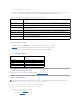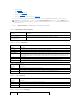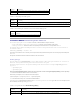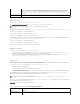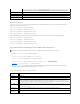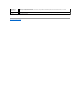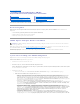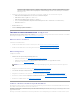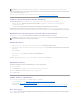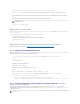Users Guide
ZurückzumInhaltsverzeichnis
Grundlegende Installation des iDRAC6
IntegratedDellRemoteAccessController6(iDRAC6)Version1.7Benutzerhandbuch
DieserAbschnittenthältInformationenüberdieInstallationundEinrichtungderiDRAC6-Hardware und -Software.
Bevor Sie beginnen
StellenSiesicher,dassdiefolgendenArtikelausdemLieferumfangdesSystemszurVerfügungstehen,bevorSiedieiDRAC6-Software installieren und
konfigurieren:
l iDRAC6-Hardware(gegenwärtiginstalliertoderTeildesoptionalenEinbausatzes)
l iDRAC6-Installationsverfahren (in diesem Kapitel enthalten)
l DVD Dell Systems Management Tools and Documentation
iDRAC6 Express/Enterprise-Hardware installieren
iDRAC6 Express/Enterprise kann auf Ihrem System vorinstalliert sein oder separat geliefert werden. Anweisungen zu den ersten Schritten mit dem auf dem
System installierten iDRAC6 stehen unter ÜbersichtzuSoftwareinstallationund-konfigurationzurVerfügung.
Ist iDRAC6 Express/Enterprise auf Ihrem System nicht installiert, schlagen Sie im Hardware-Benutzerhandbuch auf Ihrer Plattform die Hardware-
Installationsanleitungen nach.
System zur Verwendung eines iDRAC6 konfigurieren
Konfiguration des Systems zur Verwendung eines iDRAC6 mit dem iDRAC6-Konfigurationsdienstprogramm.
SoführenSiedasiDRAC6-Konfigurationsdienstprogramm aus:
1. Schalten Sie das System ein oder starten Sie es neu.
2. DrückenSie<Strg><E>,wennSiewährenddesPOSTdazuaufgefordertwerden.
WennIhrBetriebssystemzuladenbeginnt,bevorSie<Strg><E>gedrückthaben,lassenSiedasSystemvollständighochfahren,startenSiedasSystem
neu, und versuchen Sie es noch einmal.
3. Konfigurieren Sie das LOM.
a. Verwenden Sie die Pfeiltasten, um LAN-Parameterauszuwählen,unddrückenSie <Eingabe>. Die NIC-Auswahl wird angezeigt.
b. WählenSiemitdenPfeiltasteneinederfolgendenNIC-Optionen aus:
¡ Dediziert — WählenSiedieseOptionaus,umdasRemote-ZugriffsgerätzurVerwendungderdediziertenNetzwerkschnittstelleaufdem
iDRAC6 Enterprise zu aktivieren. Diese Schnittstelle wird nicht an das Host-Betriebssystem freigegeben und leitet den
Verwaltungsdatenverkehr auf ein separates physisches Netzwerk um, wodurch er vom Anwendungsdatenverkehr getrennt wird. Diese
OptionstehtnurdannzurVerfügung,wennaufdemSystemeiniDRAC6Enterpriseinstalliertist.ÄndernSienachEinsetzenderiDRAC6
Enterprise-Karte die Option NIC-Auswahl auf jeden Fall auf Dediziert.DieserSchrittkannüberdasiDRAC6-Konfigurationsdienstprogramm,
die iDRAC6-Webschnittstelle oder RACADM vorgenommen werden.
¡ Freigegeben — WählenSiedieseOptionaus,umdieNetzwerkschnittstelleandasHost-Betriebssystem freizugeben. Die
Netzwerkschnittstelle des Remote-Zugriffsgerätsistvollständigfunktionsfähig,wenndasHost-BetriebssystemfürNIC-Teaming konfiguriert
ist. Das Remote-ZugriffsgerätempfängtDatenüberNIC1undNIC2,sendetDatenjedochnurüberNIC1.WennNIC1fehlschlägt,istder
Zugriff auf das Remote-Zugriffsgerätnichtmöglich.
¡ FreigegebenfürFailover:LOM2 — WählenSiedieseOptionaus,umdieNetzwerkschnittstelleandasHost-Betriebssystem freizugeben.
Die Netzwerkschnittstelle des Remote-Zugriffsgerätsistvollständigfunktionsfähig,wenndasHost-BetriebssystemfürNIC-Teaming
konfiguriert ist. Das Remote-ZugriffsgerätempfängtDatenüberNIC1undNIC2,sendetDatenjedochnurüberNIC1.WennNIC1ausfällt,
schaltet das Remote-ZugriffsgerätfüralleDatenübertragungenaufNIC2.DasRemote-ZugriffsgerätverwendetNIC2weiterhinfürdie
Datenübertragung.WennNIC2ausfällt,schaltetdasRemote-ZugriffsgerätalleDatenübertragungenzurückaufNIC1,jedochnur,
nachdemderursprünglicheNIC1-Fehlerkorrigiertwurde.
¡ FreigegebenfürFailover:AlleLOMs — WählenSiedieseOptionaus,umdieNetzwerkschnittstelleandasHost-Betriebssystem
freizugeben. Die Netzwerkschnittstelle des Remote-Zugriffsgerätsistvollständigfunktionsfähig,wenndasHost-BetriebssystemfürNIC-
Teaming konfiguriert ist. Das Remote-ZugriffsgerätempfängtDatenüberNIC1,NIC2,NIC3undNIC4,sendetDatenjedochnurüberNIC
Bevor Sie beginnen
iDRAC6 Express/Enterprise-Hardware installieren
System zur Verwendung eines iDRAC6 konfigurieren
ÜbersichtzuSoftwareinstallationund- konfiguration
Software auf dem verwalteten System installieren
Software auf der Management Station installieren
iDRAC6-Firmware aktualisieren
KonfiguriereneinesunterstütztenWebbrowsers
ANMERKUNG: Die iDRAC6-Verbindung emuliert eine USB-Tastaturverbindung. Infolgedessen meldet das System bei einem Neustart nicht, wenn keine
Tastatur angeschlossen ist.